In diesem Artikel erfährst du, wie du deine Webseite zu HostPress selbst migrieren kannst.
Backup erstellen
Wir verwenden in dieser Anleitung das Plugin BackWPup. Du kannst auch gerne eine Alternative verwenden. Zunächst loggst du dich im Backend deiner Webseite ein und installierst Plugin BackWPup.
Sobald das Plugin installiert ist, kann ein Auftrag angelegt werden. Die folgenden Plugin-Optionen sollten eingestellt werden:
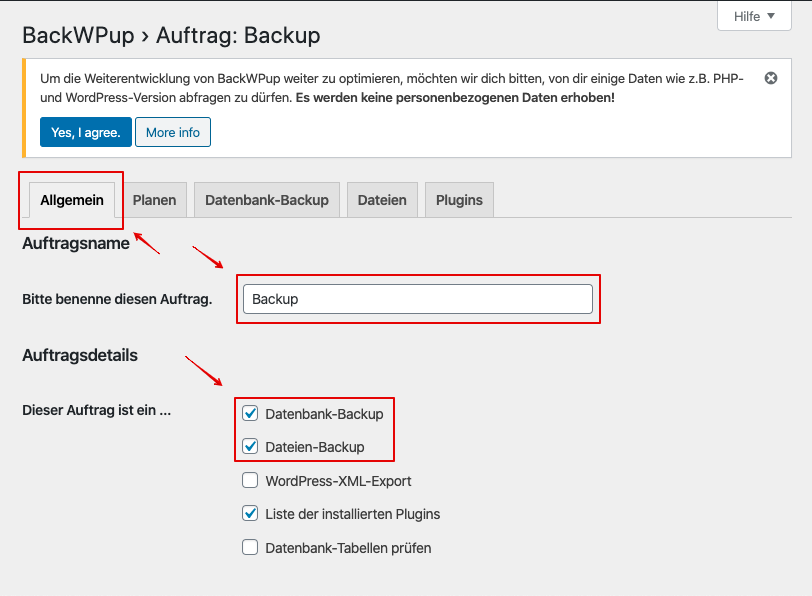
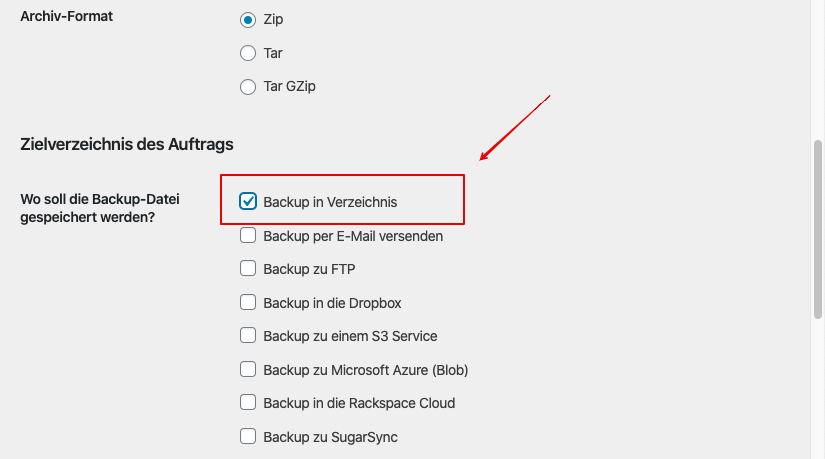
Nachdem der Auftrag angelegt wurde, kann dieser mit dem Befehl „Auftrag starten“ ausgeführt werden. Nach Abschluss des Prozesses kann das Backup im Menü unter „Backups“ heruntergeladen werden.
Migration
Nachdem das Backup fertig heruntergeladen wurde, kann es mit dem File Manager deines HostPress Abonnements wieder hochgeladen und entpackt werden. Das Backup kannst du per Drag&Drop in den Filemanager ziehen.
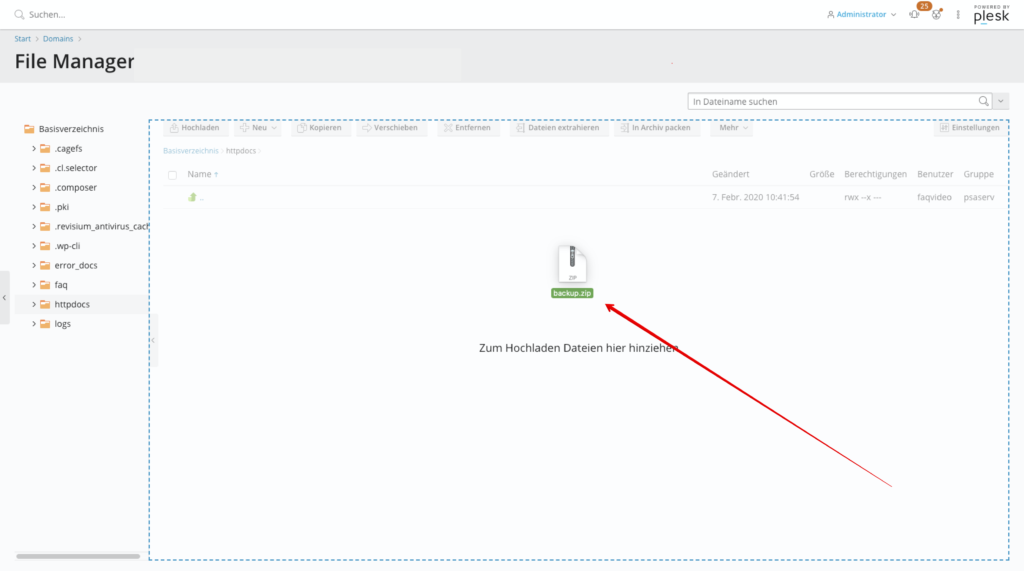
Datenbank einrichten
Als nächstes muss eine neue Datenbank in dem Abonnement angelegt werden.
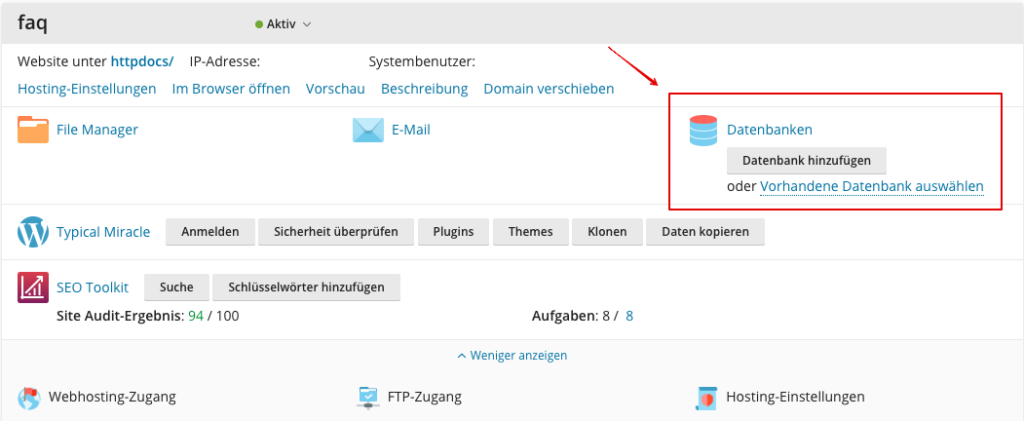
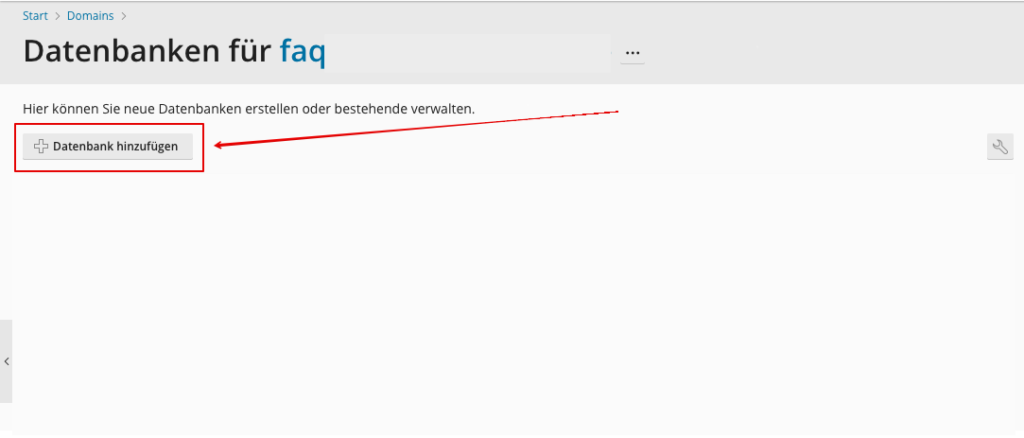
Die hierbei verwendeten Zugangsdaten sollte man aufbewahren, da sie gleich wieder verwendet werden.
Sobald die Datenbank angelegt ist, kann diese mit der entsprechenden Webseite verknüpft werden und die eigentliche .sql Datei importiert werden. Das funktioniert über die Funktion „Importieren“. Die erforderliche .sql Datei befindet sich nach dem entpacken des Backups im httpdocs Ordner des Abonnements.
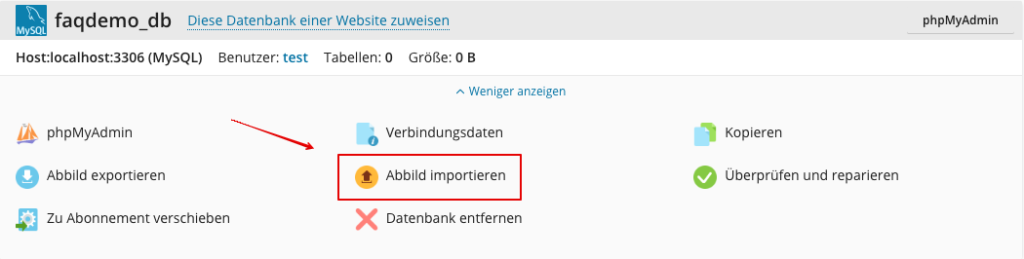
Anschließend kann im File-Manager die Datei wp-config.php geöffnet werden und die zuvor für die Datenbank verwendeten Zugangsdaten dort hinterlegt werden.
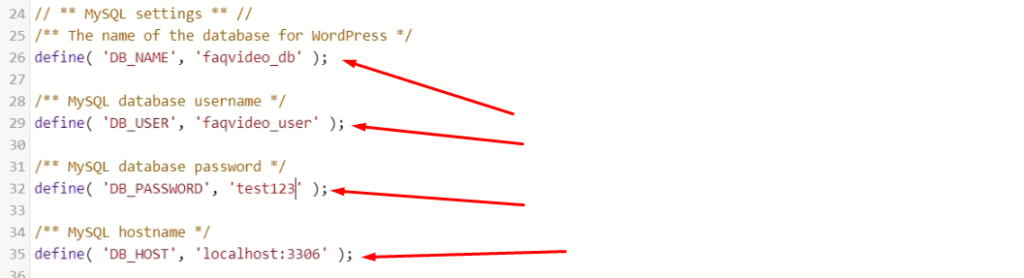
Unsere Hosting-Server achten auf Groß- und Kleinschreibung. Zur Sicherheit sollte man alle Datenbankparameter nochmals prüfen.
Hosting Einstellungen
Nun können die Hosting Einstellungen angepasst werden. Welche Einstellungen hierbei verwendet werden ist abhängig von der Webseite.
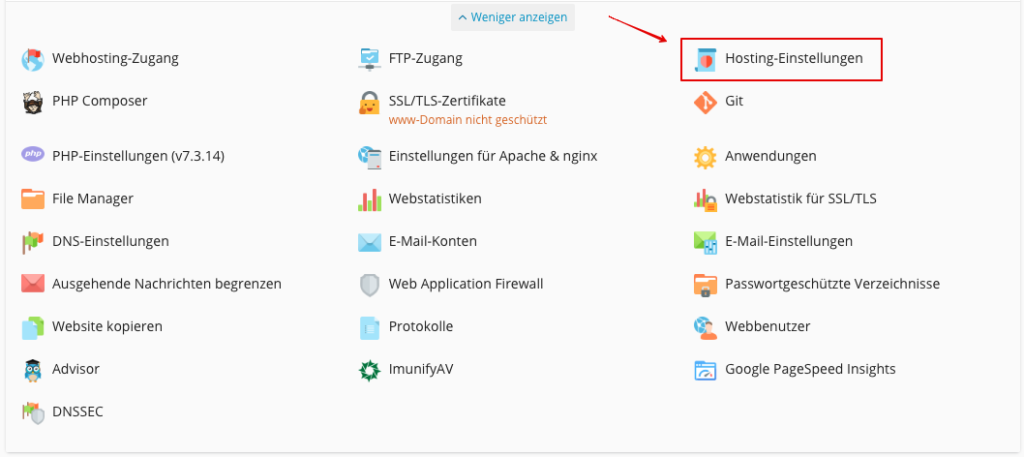
Hierbei gibt es eine Faustregel:
Wenn die Webseite über www. aufgerufen wird werden die Hosting Einstellungen auf www. gesetzt. Wenn die Webseite über https:// aufgerufen wird aktivieren wir SSL Unterstützung und aktivieren die dauerhafte für 301 geeignete Weiterleitung von http:// zu https://
Zu guter Letzt muss eine PHP Version ausgewählt werden. Wenn die zuletzt verwendete Version bekannt ist, empfiehlt es sich, diese zuerst zu nutzen und später die neueren Versionen zu versuchen.
Überprüfen der Webseite
Um diesen Schritt durchzuführen ist es nötig, Zugriff zur Webseite zu erhalten bevor die DNS-Umstellung erfolgt ist. Dies kannst du lokal über deine Host-Datei bewerkstelligen. Für Mac kannst du das Programm „GasMask“ nutzen und für Windows gibt es ähnliche Programme wie z.B „HostsMan“.
Sollte es zu Fehlern bezüglich der Funktion oder Optik der Webseite kommen sollte das Protokoll auf Fehler untersucht werden. In seltenen Fällen lohnt sich ein PHP Downgrade auf eine ältere PHP Version.
DNS Umstellung
Wenn die Webseite keine funktionellen oder optische Fehler aufweist, kann die DNS Umstellung erfolgen. Hierfür wird der Zugang zur entsprechenden DNS Verwaltung der Domain sowie die neue HostPress IP Adresse benötigt.
Die Server-IP-Adresse kannst du im entsprechenden Abonnement abrufen.

Wenn die IP-Adresse bekannt ist, kann in der DNS Verwaltung eingeloggt werden.
Wo genau die DNS Einstellungen zu finden sind ist von Provider zu Provider unterschiedlich.
Dort angekommen müssen in der Regel nur zwei Einträge gesetzt werden.
- A Eintrag : „deinedomain.de“ – 185.201.144.XXX
- A Eintrag: „www.deinedomain.de“ – 185.201.144.XXX
Sobald der DNS Eintrag auf die HostPress IP Adresse umgestellt wurde, wird die Webseite nach spätestens 4 Stunden über den HostPress Server erreichbar sein.Bis eine DNS-Umstellung weltweit Gültigkeit erfährt, kann es aber bis zu 24 Stunden dauern.
Backupfiles löschen
Nachdem alles funktioniert, solltest du auf keinen Fall vergessen, das .sql-File und deine Backup-Datei aus dem httpdocs-Ordner wieder zu löschen.
